
最近めっきりと寒くなったと思ったら暑くなっったりと、なかなか季節感がない感じですが気がつけば秋になりつつあります。そんな季節とは全く関係ないのですが新しいキーボードが欲しくなり探してみました!
なんとあのRealforceが16年ぶりに新モデル!
ある日インターネットで東プレのRealforceが世代交代という見出しの記事を目にしたのですが、それを見た瞬間にちょっとした衝撃が走りました。
東プレといえばキーボード界でも高嶺の花的存在で、ハイエンドキーボードを探し始めた方は一度は聞く名前ですよね。プログラマーやライターさんからは絶大の支持を得て16年間同じ商品が出しつづけていたとは驚きです。
今となってはデザインは古臭いですが、中身は超一級品で未だ現役の最強キーボードと言っても過言ではないでしょう。そんな東プレのRealforceに新モデルのR2が発売ということで、俄然キーボードに興味が出てきてしまい、いろいろと調べることに……
入力作業が多い人は良いキーボードを買おう
さて私もブログを始めてからキーボードでの入力作業が増えてきたのですが、キーボードは以前から使用しているロジクールのG105というゲーミングキーボードの廉価モデルです。
G105自体はマクロ機能があったり6キーロールオーバー&アンチゴースト対応とすこしゲームをやったりブラウジングする程度では全然問題なかったのですが、ブログを書くようになってから入力作業に向いたキーボードがほしいなと感じるようになりました。
キーボードにも色々な仕組みや機構がある
さてキーボードを選ぶ際にいくつかポイントがあります。まずキースイッチの種類、テンキーの有無、キーの配列、無線か優先、Mac用かwin用か?などこの当たりをチェックするのではないでしょうか?
私がこの中でも重要視したのは、キースイッチの種類、テンキーの有無、キーの配列です。無線や有線を重視しなかった理由は、ハイエンドキーボードには無線キーボードは数が少ないのとハイエンドの物は1kg以上の重たいキーボードが主流なのでワイヤレスにそこまでメリットを感じにくいというのもありますし、ゲームなどで使用する際に遅延やロールオーバーが問題になる可能性があるので今回は見送りです。
winやMac用は自分のOSに合わせればいいので今回はwinです。ノートのmacは一応ありますが、デスクトップがwinなのでそちらに合わせまし。
キースイッチの種類はなにがある?
さて今回重要視した中でも、このキースイッチの種類は最も重要視しました。そもそもキースイッチは何かというと、キーを押した際にそれを信号として出力する際の方式ですね。このキースイッチにはいくつか種類があります。いくつか代表的なものを紹介していきましょう。
メンブレンキーボード
メンブレンキーボードは一番ポピュラーなキースイッチです。基本的な構造は上からラバー層、スペーサー層、ラバー層の3つで構成されていて、キーを押した際に一番上のラバーが一番したのラバーに触れると電気信号がながれる仕組みとなっています。
このメンブレンの一番のメリットは構造が単純で、とても安価に作ることができます。なのでデスクトップパソコンなどを購入した際についてくるキーボードは大体がこのタイプです。
最近はパンタグラフ式のモノが流行っていますがアレも広義ではメンブレの一種と言えるでしょう。
パンタグラフキーボード
こちらのキーボードは最近流行りの形状のキーボードです。主にMacBookやアップル純正キーボードが有名ですね。
構造的には電車の上にあるパンタグラフの形状に似ていることからパンタグラフと呼ばれています。メンブレ式のラバーの上とキートップの間にこのパンタグラフ形状の部品があります。
特徴としてはメンブレンよりキーストロークが浅く、キーボードを薄く作ることができます。今までのキーボードに比べショートストロークで人によって好き嫌いが別れやすいですが、ショートストロークゆえに指が疲れにくく気に入る人も多いみたいです。
ただメンブレンでショートストロークであるので底打ち感がかなり強く、強い力で打鍵するタイプの人は指に返ってくる反発が強いので結構人を選ぶかなと思います。
メカニカルキーボード
メカニカルキーボードとは、キースイッチが一つ一つ独立しており、機械的につくられています。その特徴としてキーボード一枚に対して108個のスイッチ設置する為に非常にコストがかかります。しかしその半面スイッチを作り込めるので押した際の重さやクリック感などを細かく調整できます。
主に高級キーボードやハイエンドなキーボードに採用されており、最近人気のゲーミングキーボードでも多くがメカニカルです。
なのでメカニカルキーボードはいくつかのスイッチがあります。主に色などで決められており青軸や赤軸などと呼ばれていて、別名軸キーボードなんて呼ばれたりもしています。
有名な軸は青軸・赤軸・茶軸・黒軸などがあります。このスイッチによって重さやクリック感が全然ちがってきてます。軸単位で信者がいるくらい奥が深い世界です。
静電無接点方式
これは上記の3方式とは変わった特殊化方式です。というのもキーを押した際の静電容量の違いで信号を検出します。ハッキリいって良く意味がわからないですよね、簡単に言えばキーの下にあるバネの押し縮みの違いで反応します。
他の方式との違いはなんといっても接点に触れないという点です。どの方式も接点と接点が触れそこに電気が流れ信号が伝わるのですが、静電容量無接点方式は接点がありません。
なのでなにかに衝突というものがないので、押し心地も独特のものになります。それに接点がないので耐久性も抜群です。
実はこの静電容量無接点のキーが案外身近な場所で使われています。それはATMのキーや金融機関のデータ入力デバイスにも採用されています。銀行や金融機関でこれほど利用されるのはやはり、大量の入力業務が多いので耐久性や指への負担を減らすのが目的でしょう。
もともとは銀行などで使われていた業務用のキーボードをコンシューマー向けに販売したのがRealforceだったんですね。その圧倒的な使いやすさ頑丈さは発売以降プログラマーやライターにとても好評で今でもハイエンドキーボードでも多大な人気を誇っています。
テンキーの有無について
最近のキーボードはテンキーが無いモデルも一般的になってきましたね。やはりテンキーがあるとキーボード自体が大きくなるのと、ノートパソコンの普及でテンキーレスになれている人には不要に感じる人は多くなってきているのではないでしょうか。
私はブログでもなんにして数字の入力はテンキーじゃないと違和感を感じるタイプでテンキーモデルを選ぶようにしていますが、この当たりは自分の用途に合わせて選ぶといいとおもいます。
テンキーがある場合はやはりメリットとして、片手で一通りの数字がうてるのがいいですね。2017と打つのでもテンキーレスでは両手で打つ必要があります。それとソフトウェアでいじらずとも半角数字で入力できるのもいいです。
ただ半角入力はATOKやグーグル日本語入力などのIMEなどの設定でかえれるのでそこまで重要ではないですし、両手で打つのに慣れてしまえばそこまでな気もします。
私の場合は以前、仕事でデザインやDTP業務をする際に数字の入力をマウスの横でできると色々と都合が良くテンキーになれてしまったというのもあります。DTP業務では基本的にマウスでの作業と数字を入力する場合が多く、左手はctrやartを使う頻度が多いので数字入力する際にいちいち両手で打つと無駄大きかったのです。
逆にテンキーがあるとキーボードとマウスを横に並べると幅を広く使います。なので肩幅を広くつかい腕の移動が多いので、それが嫌な人はテンキーレスキーボードでキーボードの左にテンキーを置いたりマウスの右にテンキーを置くなんていうスタイルで作業している同僚もいました。
そんなわけで自分の用途や環境をしっかりとシュミレートしてテンキーの有無を考えてみると良いのではないでしょうか?
US配列かJIS配列か?
さてUS配列とJIS配列は良くネット上などでは戦争になるほど、論争が激しいコダワリポイントみたいです。テキトー事を言うと派閥の人にフルボッコにされかねないので十分注意したいと思います……
さてJISキーボードは日本で一般的に使われているキーボードでキートップにもかなが振られていたりするキーボードですね。さてそれではUSキーボードはどんな物なのか言えば、簡単に言えば英語配列のキーボードです。アメリカなど英語圏の人が使うために作られたキーボードですね。
ただ案外USキーボードって日本でも普通につかうことができるんですよ、というのもみなさん入力する時って大体ローマ字入力ですよね?カナ入力でめちゃタイピング早い人とかはいると思いますが、大抵の人はローマ入力ですよね。なら別にアルファベットだけで問題ないですよね。
そしてローマ字入力メインならキートップに余計な文字が入ってないしですし、キーもすくないので色々と押しやすかったり見た目がかっこいいなどメリットも結構あるみたいです。
さて私は基本的にJIS配列のキーボードを使用しています。一時期USキーボードを使用してみようと思ったのですが、すこし不便に感じた部分があったので結局JIS配列にしました。
というのも半角全角キーやかなキーがUSキーボードには無いので、切り替える時にalt+`キーで切り替えるのですが、この2キー同時押しがどうにもなれなくてIMEで切り替えるショートカットを変えてみたりしたのですが、IllustratorやPhotoshopなど使っている時に全角のままだとショートカットキーが使えないので半角に切り替えるのですが、それがimeの設定ではうまくいかず、結局alt+`を押すしかなくてそれがなんともしっくりこなくて、無理にUSキーボードを使わなくてもいいやってなり、JISキーボードを使うようになりました。
もちろんソフトウェア上で設定を変えてたりすればうまいことできたのかもしれませんがそこまでするのも面倒で諦めてしまいましたね……現在はアンドロイドやタブレットで活躍してます。
そんなわけで今回私が選ぶキーボードは静電容量無接点orメカニカルのテンキー付きのJIS配列の物を探してみました。みなさんもキーボードを探す前にターゲットをしっかりと決めてから探してみるといいかもしれませんよ。
実際に店舗で触ってみよう
さてコレだけ決めていればインターネットなんかで評判の良さそうな物を購入すればいいのでは?と思ってしまいがちですが、思った以上にキータッチの好みは別れます。
私が働いていた以前の職場では、キーボードに拘る人は少なく、Macの純正キーボードを使い人が多かったですが、拘る人は東プレやFILCOの青軸や赤軸の人などいました。ただ青軸はめちゃくちゃうるさいので上司に叱られていましたね……
ちなみに私はwinではg105でMacは純正キーボードでした。この頃は入力作業自他は少なかったのでマクロが仕込めるg105が安い割に大活躍でした。結構DTP現場ではMac純正でやりくりしている人が多いですが、他ボタンマウスとマクロキーボードで作業効率がグンと上がるのでぜひ試してほしいですね。
ちょっと脱線しましたが、やはりタイプした感じは実際に触ってみないとわからないので、お店に触りに行ってみましょう。
ただ注意したいのは、普通の家電量販店ではハイエンドのキーボードを取り扱ってない場合があります。特に東プレRealforceなんかは大きい店舗でも取り扱ってない可能性があります。
私は秋葉原まで電車で1本の場所にあるので、運良く秋葉原で沢山の機種に触ることができました。名古屋に住んでいた頃はビックカメラやヨドバシカメラがそこそこ合ったような気がします。
それと大須にはGoodwillやツクモ電器があったのでそういったPCショップ系に取扱があるイメージですね。
秋葉原のお店で沢山のキーボードに触れてきました!
今回はポイントがそこそこ溜まっていたヨドバシカメラとツクモへ行ってきました。まず駅からすぐ近くにあるヨドバシアキバへ!
ヨドバシアキバのキーボードコーナー

ヨドバシアキバのキーボードコーナーな2階になります。平日なのでお客さんは少ないかなとと思っていたのですが、キーボードコーナーでは結構な数の人が試し打ちしたり、商品を物色したりしていました。特に外国人っぽい方がゲーミングデバイスをチェックしていましたね。
やはり海外ではe-sportsは人気ありますから、ゲーミングデバイスも人気みたいですね。それと大学生っぽい方も数名で見に来ていたりと若い人に人気なんだなと思いました。
しかし20歳前後の人がメカニカルキーボードなど周辺機器にコダワるのってすごいなと関心しました。私がそれくらいの頃はPC付属のキーボードで、グラボやメモリにお金を突っ込むばっかりで周辺機器なんて安かろう悪かろうなんて物ばかり選んでいましたでしたね。
それとその時はMacにハマっていたのでMacの純正が最高とかマカーみたいなこと言ってましたねwボタンもワンボタンがシンプルで至高とか友達などにドヤ顔していたと思うと恥ずかしいかぎりです……それが今や8ボタンのゲーミングマウスをWindowsで使っているの考えると人って変わるものですね。

ちなみに品揃えはかなり豊富で、RazerやLogicoolのゲーミングキーボード用のコーナーがあったり他のゲーミングキーボードも多数置かれていました。

メカニカルキーボードもFILCOや富士なども取り揃えられており、東プレもしっかりと展示されていました。ただFILCOのピンク軸(静音赤軸)など新しい製品は若干すくないかなと思いました。
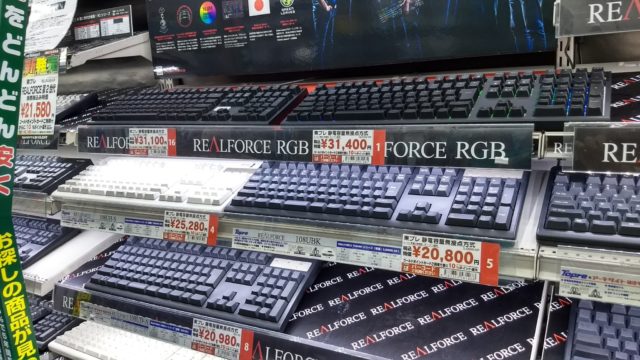
Realforceも展示されていました。
ツクモへ
次はツクモへ行ってきたのですが、秋葉原にはツクモって沢山ありますよね。実は秋葉原のツクモには行ったこと無くてDOS/Vパソコン館へ行ったのですが、ツクモexの方がキーボードは沢山あるみたいです。
しかしDOS/Vパソコン館の4階にゲーミングデバイスのフロアになっており、思った以上に品揃えは良かったと思います。ヨドバシなんかと比べてフロアは狭いですが置いてある商品が殆どメカニカルやメンブレンでもゲーミングの物だったりと、品揃えのセンスはかなりよかったです。
さてここで店員さんにキーボードのお話をすこし伺うことができたのですが、やはり最近はゲーミングデバイスが人気みたいですが、FILCOや東プレも根強い人気があるみたいです。店員さんは昔から東プレをゲーム様に使っていたみたいです。
そしてオススメされた商品の中でかなりイイなと感じたのがCorsairのゲーミングキーボードです。Corsairといえばケースや電源・メモリで有名ですがキーボードも作っていたのですね。
このK68が値段が結構安いんですが、赤軸のメカニカルキーボードで周りにフレームがないのが特徴的で掃除などがとてもしやすそうだなと思いました。
それと防水性があるので、いざコーヒーや液体を零しても故障する確率が少ないのはとてもありがたいですね。高いキーボードほどこぼしやすいなんて迷信があるくらいですから。高級キーボードほど飲み物の扱いは怖いですよ。
それとLogicoolのG213という5500円くらいのメンブレンのキーボードがあったのですが、これが想像以上によかったです!というのも周りがメカニカルだらけの中このキーボードも置いてあったのですがカチャカチャ売ってみると少し変わったメカニカルだなと思って見てみるとメンブレンと書いてありました。
めっちゃカチャカチャいってるのにこれメンブレンなのとビックリしてしまいました。確かにすこし底打ちする感じはしますが、クリック感的なものとスコッと下がる感じは茶軸に近いような感じを受けました。この感じで5500円はかなりアリな気がします。
初めてゲーミングキーボードやすこし良いキーボード欲しい人にとってはかなりオススメの一品ですね。Amazonでもゲーミングキーボードでベストセラー入りしてるだけの事はあるなと思いました。
他にもFILCOの静音赤軸の商品なんかもちゃんとあったりとツクモの品揃えは個人的にかなりいいなと感じました。
そして私が選んだの結局、東プレのRealforce R2 等過重45gの物にしました。Realforceについてのレビューは後日記事にしよう思っていますのでそちらを見てもらえたらと思います。やはり実際に触ってみると、想像以上に良かったです。

まとめ
今回はお店まで実際に打ちに行って、商品を購入しましたがやはり実際にキーを叩いてみないとダメだなと思いました。それとお店ではカチャカチャ音が気にならなくても、家の静かな環境だと音が大きく聞こえたりするので、そのへんもしっかりと吟味してみるといいと思います。
今回は無事東プレのRealforceを購入することができたので、良かったです!






コメント